零基础在树莓派4B上搭建Tomcat+Mysql服务环境
——目录——
- 写在前面
- 树莓派4B
- 获得树莓派4B
- 配置树莓派
- 烧写系统
- 连接树莓派
- 配置Mysql数据库
- 知识储备
- 为apt更换国内镜像源
- 下载安装Mysql
- 配置Mysql
- 安装Tomcat
- [下载Tomcat 9](https://tomcat.apache.org/download-90.cgi)
- Linux下使用Tomcat
- 推荐阅读
- 疑难杂症
写在前面
以前研究新东西,都没有写笔记的习惯。 由于学的东西比较杂,从编程到电子到嵌入式再到这个Web应用开发,一段时间后再回来发现细节都已经记不太清了orz。 这次尝试搞个电子笔记,一来方便自己以后查阅、另一方面也可以方便一下大家。
在写这篇文章的前天,我还是首次接触Linux系统、更是首次接触树莓派 ,也是第一次在这里写文章。硬币哥说得好,要对新人温柔一点,我也只是一个十七八岁的新人,请轻喷 。所以这一篇文章可以说是真的零基础了,如果文章中有理解不正确的地方欢迎指出。我以前是对各种只给步骤、不讲原理的文章嗤之以鼻的,学完了哲学必修课程之后态度变了 你不会自己去百度吗 。
第一次发表文章有些紧张怎么办。 赶时间的兄弟,删除线的内容可以直接略过。 参考的文档会在最后列出。步骤不是全都固定不变的,可以按照需求调整;我只是简单阐述一下自己前两天搞的步骤。
树莓派4B
这部分网上教程很多,主要通过引用资料来说明。
获得树莓派4B
这一部分网上的资料比较全面,这里就简单的说一下。
如果只是用来当作私有的Web服务器,2GB版本足矣。目前以TB上的价格来看,4GB版本价格普遍偏高。如果还要充当如Bt下载器等其它角色,那么还是选择4GB版本比较好。
建议主板与配件分开买,能省出一大笔费用。内存卡必须要买,但是太大了也没什么用,16GB左右足矣。“不如多买几张,刷上不同的系统玩耍”;而且几块钱的读卡器往往无法读取64GB以上的内存卡。 我刚开始还傻傻的以为是我买的内存卡翻车了。 外壳、风扇和散热片一定要选购,这个不能省。
HDMI线价格很高,不过还好不是必须要买的。通过一根网线就能解决问题。 我买了一个microHDMI转接头和一根线,这样偶尔还能用线把电脑投在电视上看电影。
配置树莓派
烧写系统
打开树莓派官方网站,在首页顶部点击Downloads,打开下载栏目,点击Raspberry Pi OS进入下载页面。
我选择的是“Raspberry Pi OS (32-bit) with desktop and recommended software”即“具有桌面和推荐软件的Raspberry Pi OS(32位)”进行了下载。

Windows用户可以到balenaEtcher官网下载安装烧写软件;然后插入SD卡,打开Etcher即可进行烧写。
点击阅读烧写树莓派系统详细步骤。
连接树莓派
在SD卡根目录新建一个名称为 ssh 的、无后缀名的空文件,打开树莓派的ssh连接功能,方便下一步调试。
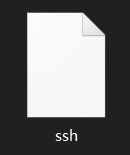
将内存卡插入树莓派,接好电源、网线即开机。可以登入路由器管理界面查看树莓派的局域网ip地址。使用ssh软件连接后,打开vnc功能,即可实现通过VNCviewer显示树莓派的屏幕。
看到树莓派的屏幕,树莓派就算是配置好了。设置好树莓派的WIFI,下次连接就连网线都不需要啦(注意,ip地址可能会变化)。
点击阅读VNC连接树莓派详细步骤。
配置Mysql数据库
我本喜欢先配置一些简单的,怎奈何最后配置Mysql的时候出了一些奇奇怪怪的问题,让我整个重装系统返工了一下。所以这里先配置Mysql。
知识储备
详细内容可在推荐阅读找到:
- 知道在Linux命令前加sudo,相当于使用最高权力运行命令。很多时候都用得到。
- 会使用Linux的vi编辑器。知道“i”、“a”、“:wq”、“esc”、“dd”、“x”等命令的作用。
- 注释掉某些内容,通常在行首添加一个#号即可。
- 略微了解apt是干什么用的。
为apt更换国内镜像源
编辑/etc/apt/sources.list文件:
sudo vi /etc/apt/sources.list
删除或者注释掉原有内容,改成以下内容:
deb http://mirrors.tuna.tsinghua.edu.cn/raspbian/raspbian/ buster main contrib non-free rpi
deb-src http://mirrors.tuna.tsinghua.edu.cn/raspbian/raspbian/ buster main contrib non-free rpi
如图所示为最终结果:

在vi编辑器命令行模式输入:wq保存退出,然后更新一下系统软件:
sudo apt-get update && apt-get upgrade -y
同样操作更新系统源:
sudo vi /etc/apt/sources.list.d/raspi.list
deb http://mirrors.tuna.tsinghua.edu.cn/raspberrypi/ buster main ui
deb-src http://mirrors.tuna.tsinghua.edu.cn/raspberrypi/ buster main ui
这样,apt的源就换好了。
下载安装Mysql
我写Web应用主要是用的 idea+maven,vue框架+spring, 数据库MySQL Community Server 8.0,由于apt内这个版本的数据库下架了,所以我更换为了mariadb-server-10.0。记得在Web应用里更改一下数据库连接器和配置文件就可以了。
在终端输入命令:
sudo apt-get install mariadb-server-10.0
它会询问你是否继续,输入y回车就行。也有可能会询问你密码设为多少,设置一下即可(如果没有,请看末尾疑难杂症)。最终等待下载安装完成。
配置Mysql
开启远程连接Mysql的方法放在了推荐阅读里,远程连接可以实现用电脑的Workbench直接连接树莓派数据库,使用起来比较方便。
使用命令:
mysql -u root -p
登录Mysql工作台,确认安装成功。
安装Tomcat
下载Tomcat 9
Linux下使用Tomcat
和Windows下差别不大。
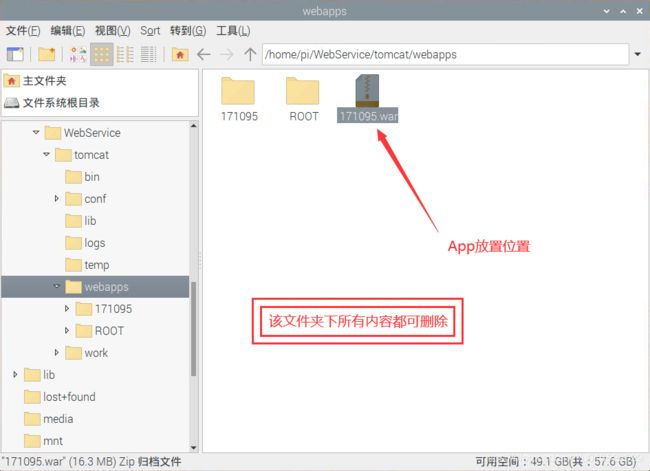
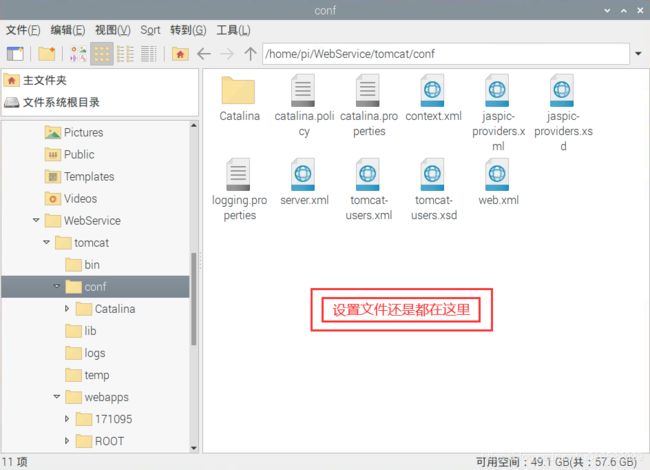
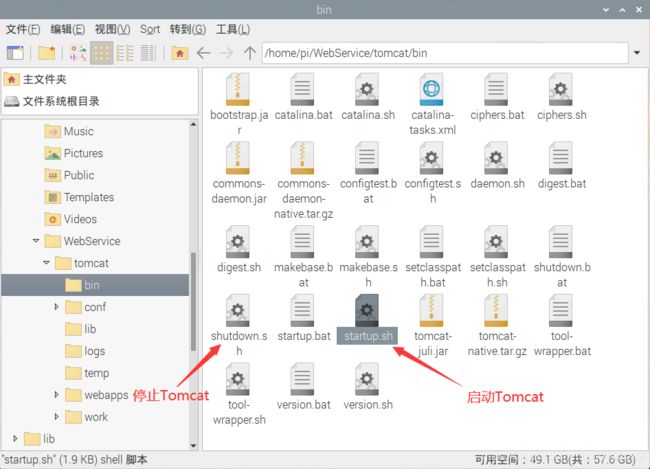
启动后不会像Windows一样有个实时输出的窗口,需要打开这个文件才能看到:

推荐阅读
以下链接无顺序:
- sudo命令详解
- Linux的vi编辑器详解
- 开启Mysql的远程连接并开启端口, 请忽略本推荐的一二步骤!要记得开启ssh和VNC的端口! ssh默认端口是22,vnc默认端口是5901、5902……如果使用了其它软件,如Bt下载软件,也要记得开启端口。
疑难杂症
- 如果VCNview始终连接不上,百度到的方法也无法解决。那么请检查代理设置,关闭所有的代理软件再试试吧。
- 没询问Mysql密码的或忘记密码的请点击这个链接。
- 如果本地Web测试始终连不上服务器数据库,可以先用cmd测试一下可否连接成功。不能成功说明树莓派的数据库没有设置好,能成功说明是本地的设置可能有问题。记得更换相应的连接器,或者更改Web设置里的url和用户密码。

图片内容仅供参考
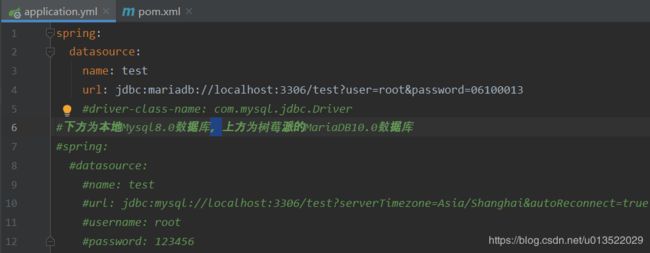
- mariadb-server-10.0暂时不支持JSON等先进的格式,导入数据库可能会出问题。
- Unknown collation: ‘utf8mb4_0900_ai_ci’ 问题解决办法。
- 建议所有的名字都不要用中文,不然真的是会出现一堆疑难杂症。
- 记得给Tomcat打开相应的端口。
- 暂时先写到这里,细节还不够完善。如果文章某一部分不够细致导致阅读困难、或有其它疑难杂症,欢迎留言。我会抽时间补充一些细节。
